Ejecución de diagnósticos, recopilación de registros para solucionar problemas de dispositivos de Azure Stack Edge
SE APLICA A: Azure Stack Edge Pro: GPU
Azure Stack Edge Pro: GPU Azure Stack Edge Pro 2
Azure Stack Edge Pro 2 Azure Stack Edge Pro R
Azure Stack Edge Pro R Azure Stack Edge Mini R
Azure Stack Edge Mini R
En este artículo se describe cómo ejecutar diagnósticos, recopilar un paquete de soporte técnico, recopilar registros de seguridad avanzados y revisar los registros para solucionar problemas de carga y actualización en un dispositivo de Azure Stack Edge.
Ejecución de diagnósticos
Para diagnosticar y solucionar los errores de cualquier dispositivo, puede ejecutar las pruebas de diagnóstico. Realice los pasos siguientes en la interfaz de usuario web local del dispositivo para ejecutar las pruebas de diagnóstico.
En la interfaz de usuario de web local, vaya a Solución de problemas > Pruebas de diagnóstico Seleccione la prueba que quiere ejecutar y elija Ejecutar prueba. Aparece una notificación que indica que hay algunas pruebas en ejecución en el dispositivo.
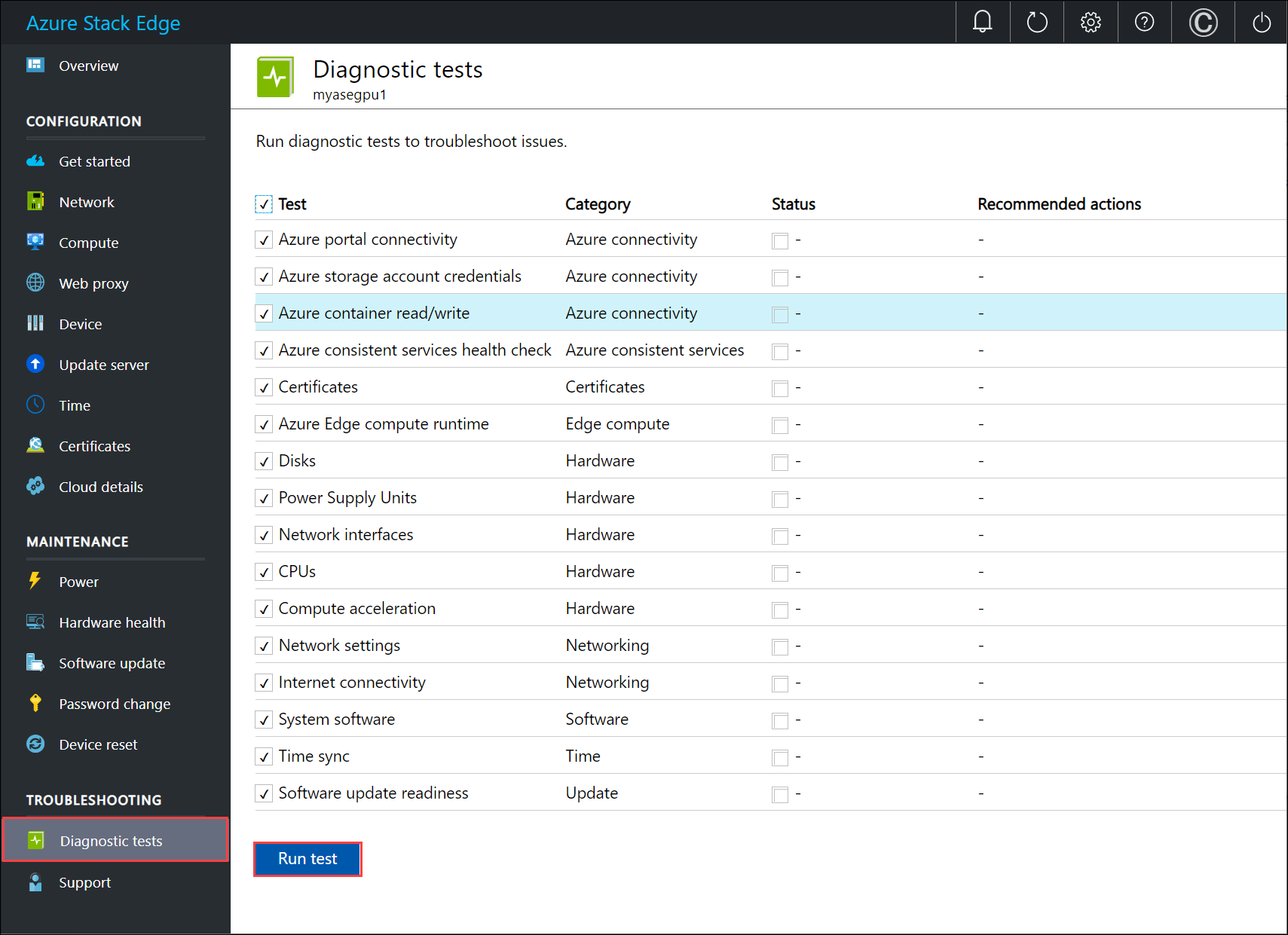
Esta tabla describe cada una de las pruebas de diagnóstico que se ejecutan en el dispositivo de Azure Stack Edge.
Nombre de la prueba Descripción Conectividad de Azure Portal La prueba valida la conectividad del dispositivo de Azure Stack Edge a Azure Portal. Servicios de mantenimiento compatibles con Azure Varios servicios, como Azure Resource Manager, un proveedor de recursos de proceso, un proveedor de recursos de red y un de almacenamiento de blobs, se ejecutan en el dispositivo. La unión de estos servicios proporciona una pila compatible con Azure. La comprobación de estado garantiza que estos servicios compatibles con Azure están funcionando. Certificados La prueba valida la fecha de expiración y el impacto del cambio de dispositivo y dominio DNS en los certificados. La comprobación de estado ha comprobado que todos los certificados se importan y se aplican en todos los nodos del dispositivo. Entorno de ejecución del proceso perimetral de Azure La prueba valida que el servicio de kubernetes de Azure Stack Edge funciona según lo previsto. También se comprueba el estado de la máquina virtual de Kubernetes, así como el estado de los servicios de Kubernetes implementados por el dispositivo. Discos La prueba valida que todos los discos del dispositivo están conectados y son funcionales. También comprueba que los discos tienen instalado el firmware correcto y que Bitlocker está configurado correctamente. Unidades de fuente de alimentación (PSU) La prueba valida que todas las fuentes de alimentación estén conectadas y funcionen. Interfaces de red La prueba valida que todas las interfaces de red están conectadas al dispositivo y que la topología de red para ese sistema es la que se esperaba. Unidades centrales de procesamiento (CPU) La prueba valida que las CPU del sistema están configuradas correctamente y que están activas y funcionan. Aceleración de proceso La prueba valida que la aceleración de proceso funciona según lo previsto en términos de hardware y software. En función del modelo de dispositivo, la aceleración de proceso podría ser una unidad gráfica de procesamiento (GPU), una unidad de procesamiento de visión (VPU) o una matriz de puertas programables de campo (FPGA). Configuración de red Esta prueba valida la configuración de red del dispositivo. Conectividad de Internet Esta prueba valida la conectividad a Internet del dispositivo. Software del sistema Esta prueba valida que el almacenamiento del sistema y la pila de software funcionan según lo previsto. Sincronización de hora Esta prueba valida la configuración de hora del dispositivo y comprueba que el servidor de hora configurado en el dispositivo es válido y accesible. Preparación de actualizaciones de software Esta prueba valida que el servidor de actualizaciones configurado es válido y accesible. Al terminar las pruebas, se muestran los resultados.
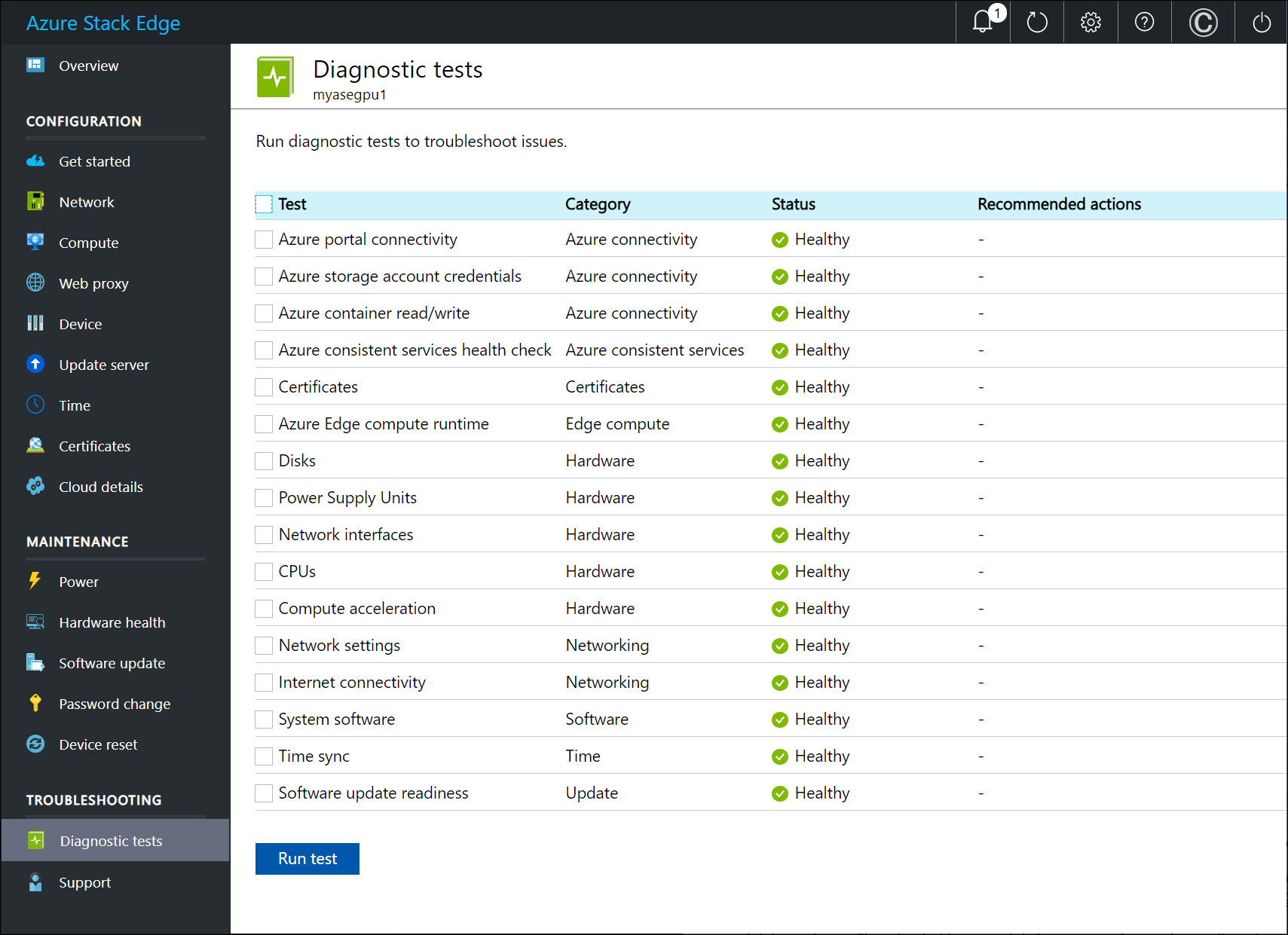
Si se produce un error en una prueba, se especifica una dirección URL en la que se muestra la acción recomendada. Seleccione dicha dirección para ver la acción recomendada.
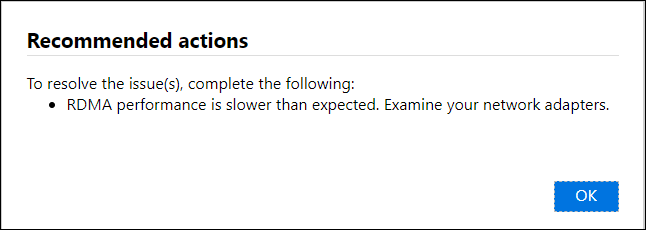
Recopilación de un paquete de soporte
Los paquetes de registros contienen todos los registros pertinentes que pueden ayudar al equipo de soporte técnico de Microsoft a solucionar los problemas de cualquier dispositivo. Los paquetes de registros se pueden generar a través de la interfaz de usuario web local.
Siga estos pasos para recopilar un paquete de soporte.
En la interfaz de usuario web local, vaya a Solución de problemas > Soporte técnico. Seleccione Crear un paquete de soporte técnico. El sistema empieza a recopilar el paquete de soporte. Dicha recopilación puede tardar varios minutos.
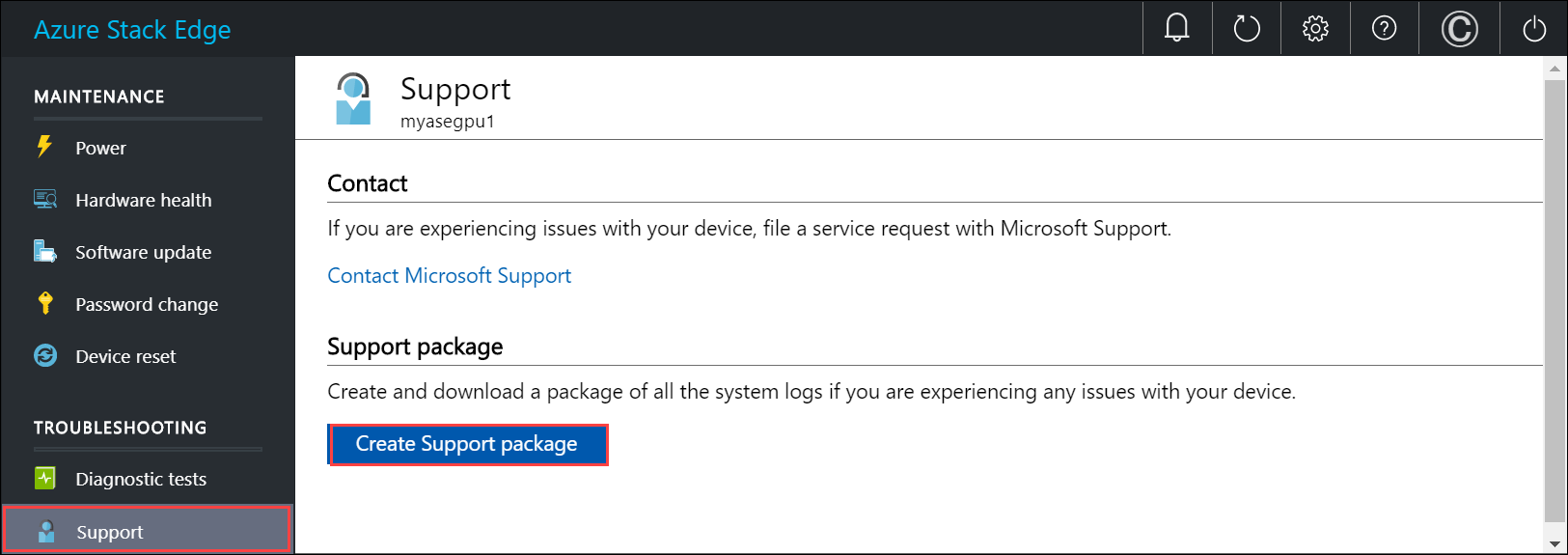
Una vez que se cree el paquete, haga clic en Descargar el paquete de soporte técnico. Se descarga un paquete comprimido en la ruta de acceso que eligió. Puede descomprimir el paquete de registro y ver los archivos de registro del sistema.
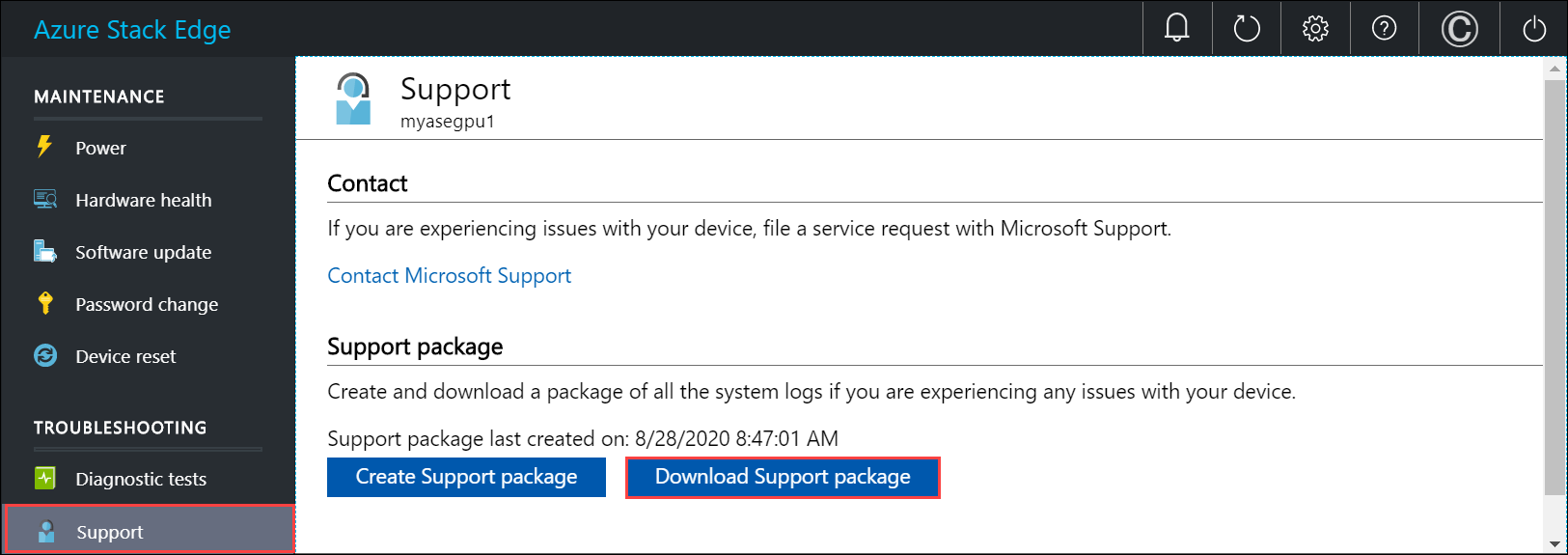
Recopilación de los registros de seguridad avanzada
Los registros de seguridad avanzada pueden ser registros de intrusiones de software o hardware para un dispositivo Azure Stack Edge Pro.
Registros de intrusiones de software
Los registros de intrusiones de software o de firewall predeterminados se recopilan para el tráfico entrante y saliente.
Cuando se crea una imagen del dispositivo en la fábrica, el registro de firewall predeterminado está habilitado. Estos registros se agrupan en el paquete de soporte técnico de manera predeterminada cuando se crea un paquete de soporte técnico a través de la interfaz de usuario local o a través de la interfaz de Windows PowerShell del dispositivo.
Si solo se necesitan los registros del firewall en el paquete de soporte técnico para revisar las intrusiones de software (NW) en el dispositivo, use la opción
-Include FirewallLogal crear el paquete de soporte.Si no se proporciona ninguna opción de inclusión específica, el registro del firewall se incluye de manera predeterminada en el paquete de soporte técnico.
En el paquete de soporte técnico, el registro del firewall es
pfirewall.logy se encuentra en la carpeta raíz. Este es un ejemplo del registro de intrusiones de software para el dispositivo Azure Stack Edge Pro.#Version: 1.5 #Software: Microsoft Windows Firewall #Time Format: Local #Fields: date time action protocol src-ip dst-ip src-port dst-port size tcpflags tcpsyn tcpack tcpwin icmptype icmpcode info path 2019-11-06 12:35:19 DROP UDP 5.5.3.197 224.0.0.251 5353 5353 59 - - - - - - - RECEIVE 2019-11-06 12:35:19 DROP UDP fe80::3680:dff:fe01:9e88 ff02::fb 5353 5353 89 - - - - - - - RECEIVE 2019-11-06 12:35:19 DROP UDP fe80::3680:dff:fe01:9e88 ff02::fb 5353 5353 89 - - - - - - - RECEIVE 2019-11-06 12:35:19 DROP UDP fe80::3680:dff:fe01:9e88 ff02::fb 5353 5353 89 - - - - - - 2019-11-06 12:35:19 DROP UDP fe80::3680:dff:fe01:9d87 ff02::fb 5353 5353 79 - - - - - - - RECEIVE 2019-11-06 12:35:19 DROP UDP 5.5.3.193 224.0.0.251 5353 5353 59 - - - - - - - RECEIVE 2019-11-06 12:35:19 DROP UDP fe80::3680:dff:fe08:20d5 ff02::fb 5353 5353 89 - - - - - - - RECEIVE 2019-11-06 12:35:19 DROP UDP fe80::3680:dff:fe08:20d5 ff02::fb 5353 5353 89 - - - - - - - RECEIVE 2019-11-06 12:35:19 DROP UDP fe80::3680:dff:fe01:9e8b ff02::fb 5353 5353 89 - - - - - - - RECEIVE 2019-11-06 12:35:19 DROP UDP fe80::3680:dff:fe01:9e8b ff02::fb 5353 5353 89 - - - - - - - RECEIVE 2019-11-06 12:35:19 DROP UDP 5.5.3.33 224.0.0.251 5353 5353 59 - - - - - - - RECEIVE 2019-11-06 12:35:19 DROP UDP fe80::3680:dff:fe01:9e8b ff02::fb 5353 5353 89 - - - - - - - RECEIVE 2019-11-06 12:35:19 DROP UDP fe80::3680:dff:fe01:9e8a ff02::fb 5353 5353 89 - - - - - - - RECEIVE 2019-11-06 12:35:19 DROP UDP fe80::3680:dff:fe01:9e8b ff02::fb 5353 5353 89 - - - - - - - RECEIVE
Registros de intrusiones de hardware
Para detectar cualquier intrusión de hardware en el dispositivo, actualmente se registran todos los eventos de chasis, como la apertura o el cierre del chasis.
El registro de eventos del sistema del dispositivo se lee mediante el cmdlet
racadm. Después, estos eventos se filtran para el evento relacionado con el chasis en un archivoHWIntrusion.txt.Para obtener solo el registro de intrusiones de hardware en el paquete de soporte técnico, use la opción
-Include HWSelLogal crear dicho paquete.Si no se proporciona ninguna opción de inclusión específica, el registro de intrusiones de hardware se incluye de manera predeterminada en el paquete de soporte técnico.
En el paquete de soporte, el registro de intrusiones de hardware es
HWIntrusion.txty se encuentra en la carpeta raíz. Este es un ejemplo del registro de intrusiones de hardware para el dispositivo Azure Stack Edge Pro.09/04/2019 15:51:23 system Critical The chassis is open while the power is off. 09/04/2019 15:51:30 system Ok The chassis is closed while the power is off.
Solución de errores de carga y actualización de dispositivos
Los errores encontrados durante los procesos de carga y actualización se incluyen en los archivos de error respectivos.
Para ver los archivos de error, vaya al recurso compartido y seleccione el recurso compartido para ver el contenido.
Seleccione la carpeta Microsoft Azure Data Box Edge. Esta carpeta tiene dos subcarpetas:
- Cargue la que contiene los archivos de registro de errores de carga.
- Actualice la carpeta para ver los errores durante la actualización.
Este es un archivo de registro de ejemplo de actualización.
<root container="test1" machine="VM15BS020663" timestamp="03/18/2019 00:11:10" /> <file item="test.txt" local="False" remote="True" error="16001" /> <summary runtime="00:00:00.0945320" errors="1" creates="2" deletes="0" insync="3" replaces="0" pending="9" />Cuando vea un error en este archivo (resaltado en el ejemplo), anote el código de error, en este caso el 16001. Busque la descripción del código de error en la siguiente referencia de errores.
Código de error Descripción del error 100 El nombre del contenedor o recurso compartido debe tener entre 3 y 63 caracteres. 101 El nombre del contenedor o recurso compartido debe constar solo de letras, números o guiones. 102 El nombre del contenedor o recurso compartido debe constar solo de letras, números o guiones. 103 El nombre del blob o archivo contiene caracteres de control no admitidos. 104 El nombre del blob o archivo contiene caracteres no válidos. 105 El nombre de archivo o blob contiene demasiados segmentos (cada segmento está separado por una barra diagonal: /). 106 El nombre de blob o archivo es demasiado largo. 107 Uno de los segmentos del nombre de blob o archivo es demasiado largo. 108 El tamaño del archivo supera el tamaño máximo para la carga. 109 El blob o archivo no está alineado correctamente. 110 El nombre de archivo con código Unicode o el blob no son válidos. 111 El nombre o el prefijo del archivo o blob es un nombre reservado que no se admite (por ejemplo, COM1). 2000 Un error de coincidencia de ETag indica que hay un conflicto entre un blob en bloques que se encuentra en la nube y otro que se encuentra en el dispositivo. Para resolver este conflicto, elimine uno de los archivos, ya sea la versión en la nube o la versión en el dispositivo. 2001 Se ha producido un problema inesperado al procesar un archivo después de que se cargara el archivo. Si ve este error y no desaparece antes de 24 horas, póngase en contacto con el equipo de soporte técnico. 2002 El archivo está abierto en otro proceso y no se puede cargar hasta que se cierre el manipulador. 2003 No se pudo abrir el archivo para cargarlo. Si ve este error, póngase en contacto con el servicio de soporte técnico de Microsoft. 2004 No se pudo conectar al contenedor para cargar datos en él. 2005 No se pudo conectar al contenedor porque los permisos de la cuenta están obsoletos o no son correctos. Compruebe los derechos de acceso. 2006 No se pudieron cargar datos en la cuenta porque la cuenta o el recurso compartido están deshabilitados. 2007 No se pudo conectar al contenedor porque los permisos de la cuenta están obsoletos o no son correctos. Compruebe los derechos de acceso. 2008 No se pudieron agregar datos nuevos porque el contenedor está lleno. Consulte en las especificaciones de Azure los tamaños de contenedor admitidos en función del tipo. Por ejemplo, Azure Files solo admite un tamaño máximo de 5 TB. 2009 No se pudieron cargar los datos porque no existe el contenedor asociado con el recurso compartido. 2997 Se ha producido un error inesperado. Este es un error transitorio que se resolverá automáticamente. 2998 Se ha producido un error inesperado. El error se puede solucionar por sí solo, pero si persiste durante más de 24 horas, póngase en contacto con el Soporte técnico de Microsoft. 16000 No se pudo eliminar este archivo. 16001 No se pudo eliminar este archivo porque ya existe en el sistema local. 16002 No se pudo actualizar este archivo, ya que no está totalmente cargado.